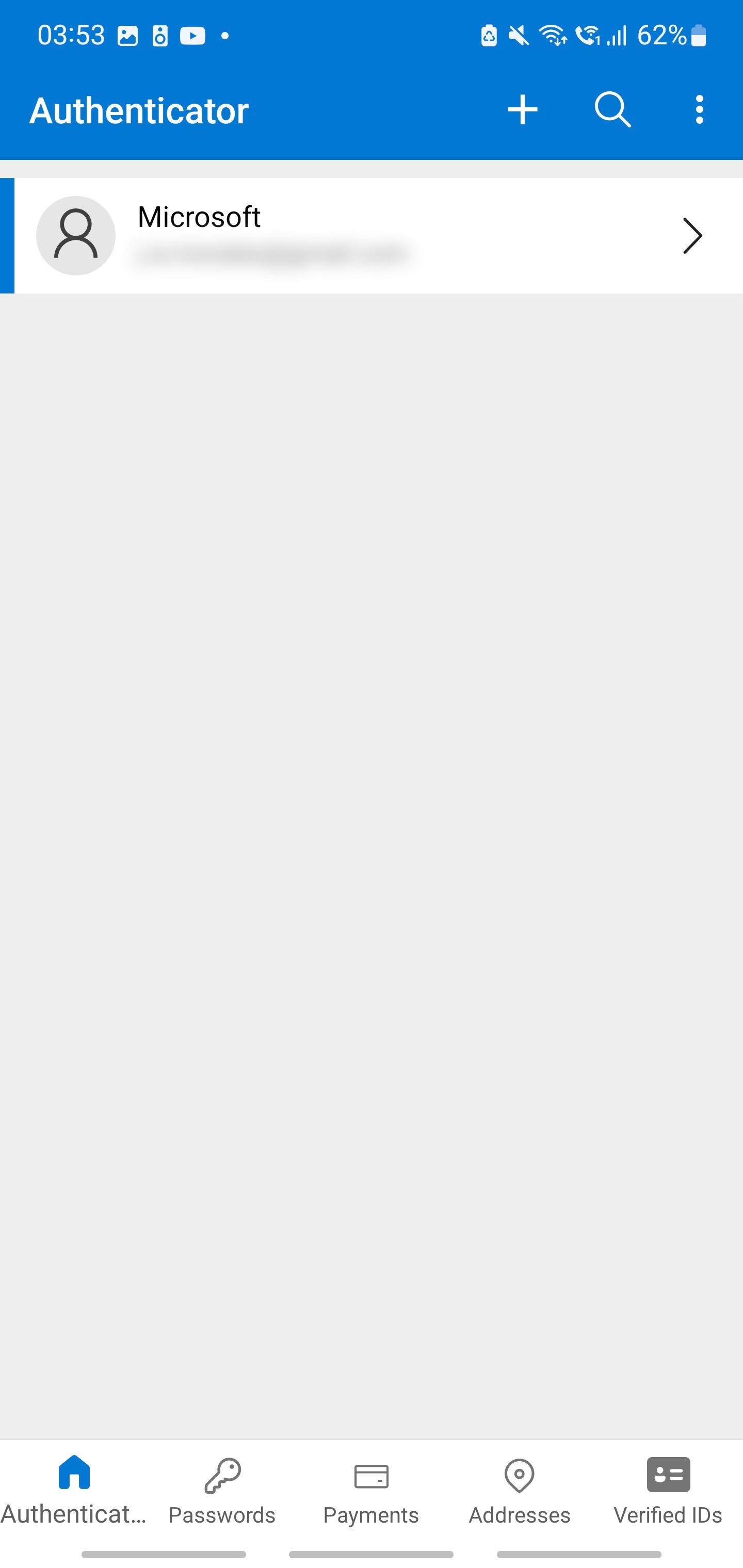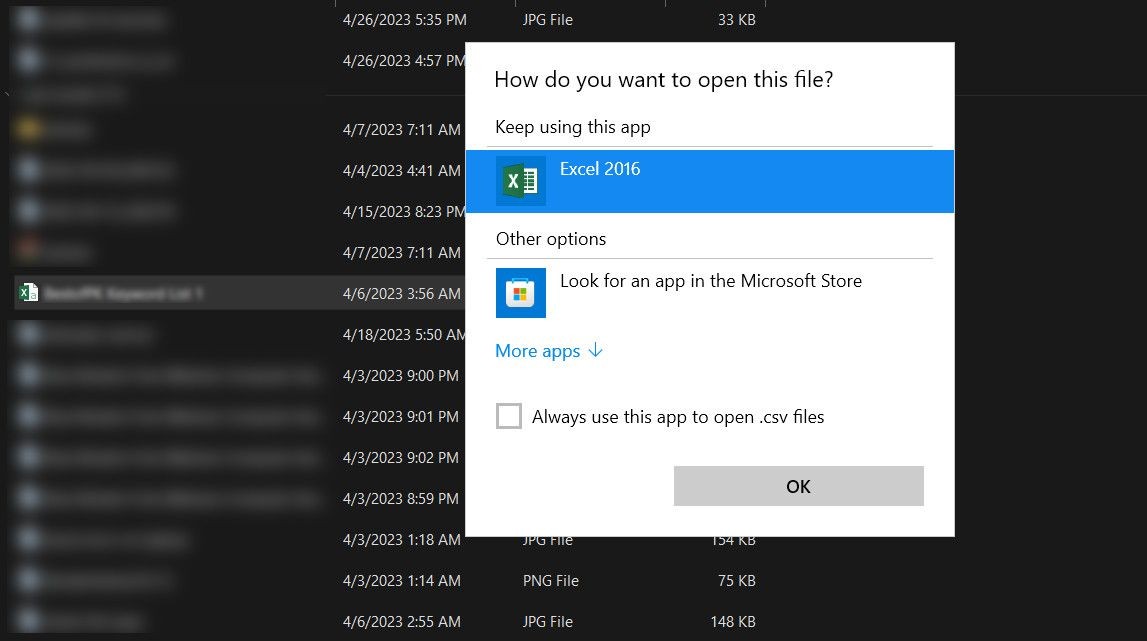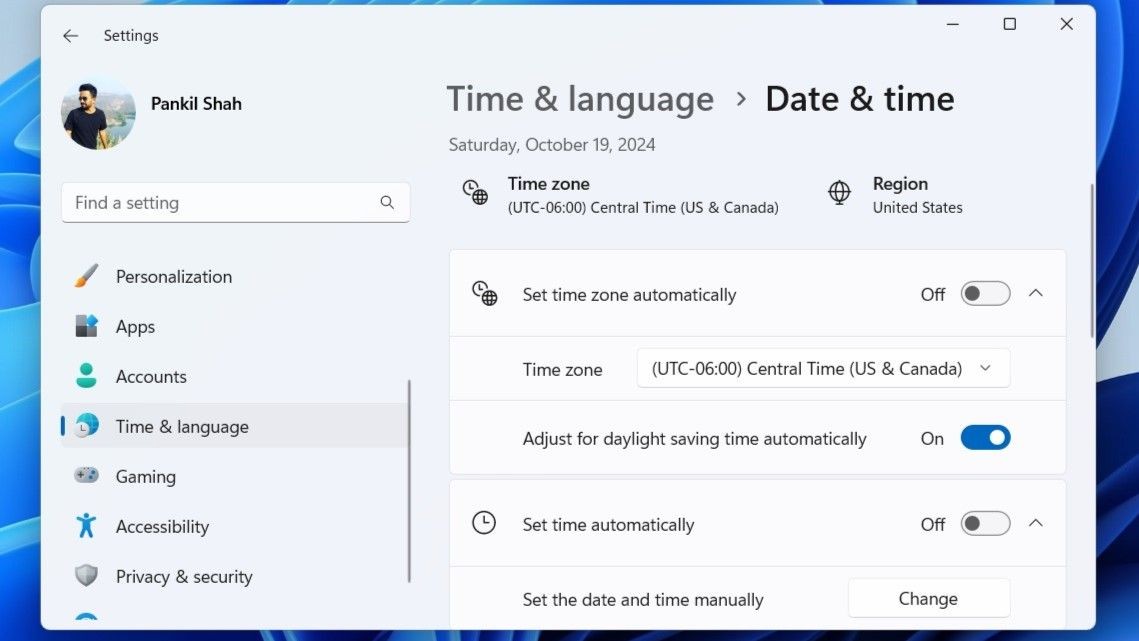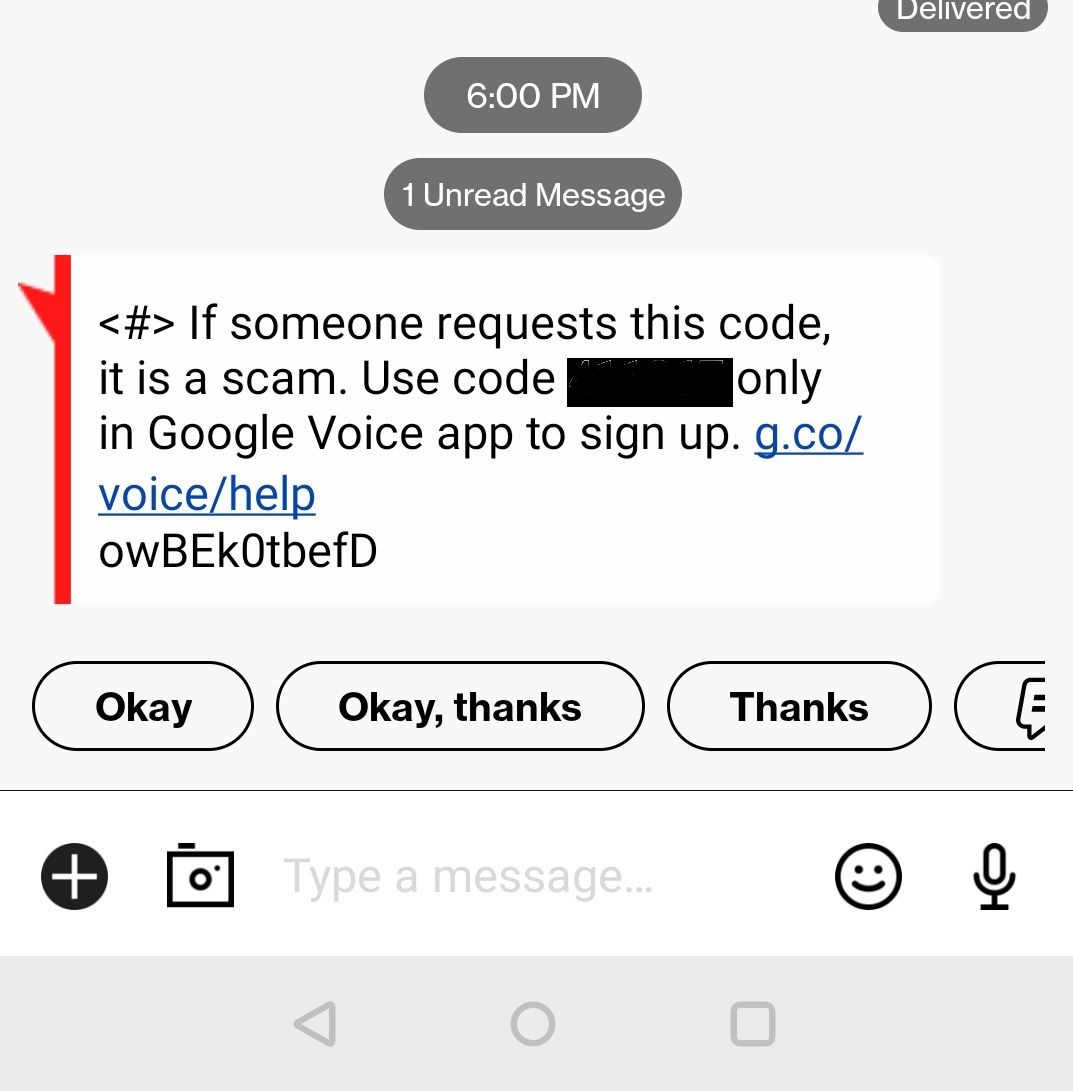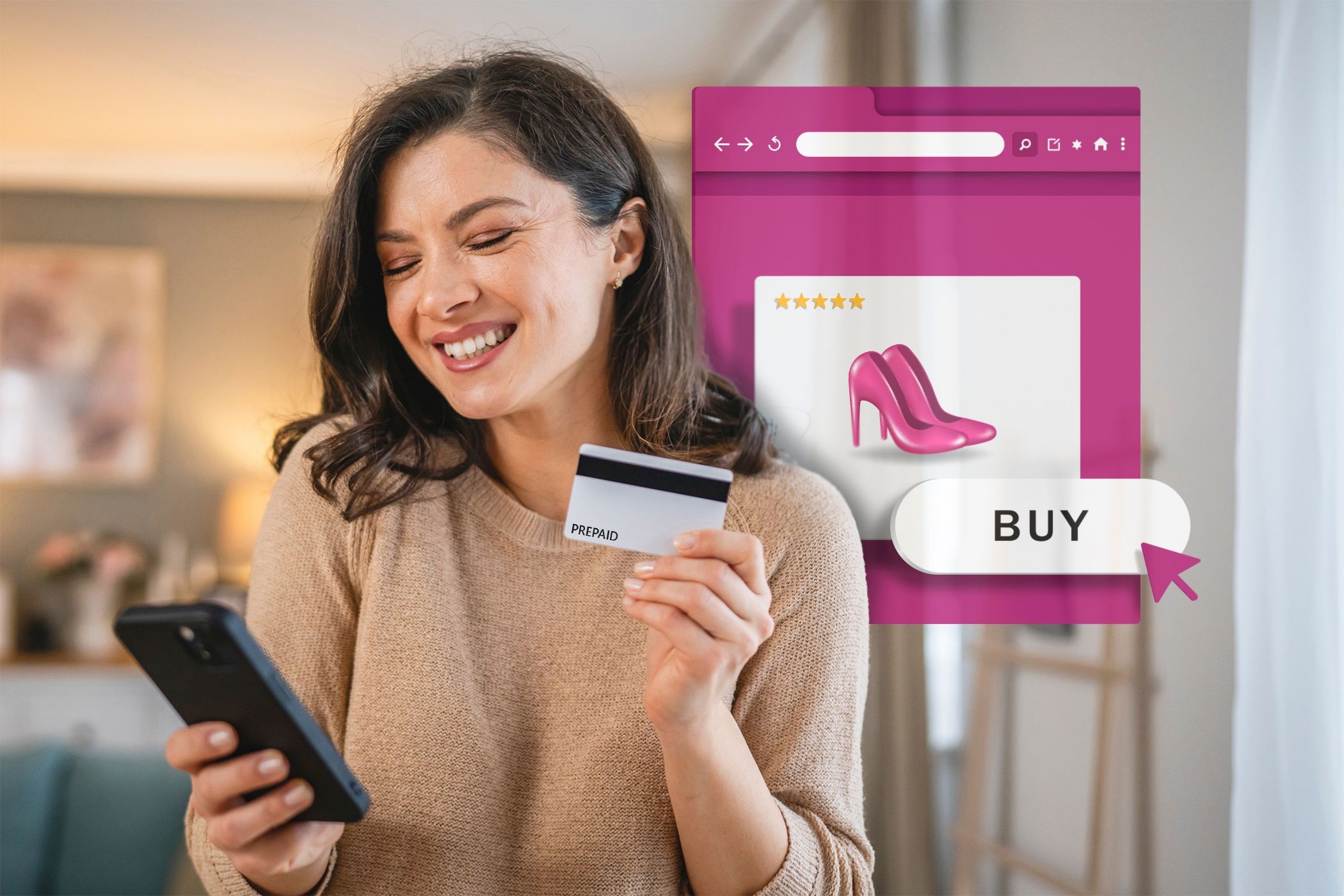Contents
Với sự ra mắt của Windows 11, Microsoft đã mang đến nhiều thay đổi về giao diện cho hệ điều hành để bàn, bao gồm việc bổ sung góc tròn cho cửa sổ, menu và hộp thoại. Mặc dù cập nhật thiết kế mới này đã được nhiều người dùng đón nhận, nhưng vẫn có những người thích giao diện truyền thống với góc vuông.
Tin vui là bạn hoàn toàn có thể tắt góc tròn trên Windows 11, và bài viết này sẽ hướng dẫn bạn ba phương pháp dễ dàng để thực hiện điều đó.
1. Sử Dụng Công Cụ Bên Thứ Ba Để Tắt Góc Tròn Trên Windows 11
Win11DisableOrRestoreRoundedCorners là một công cụ mã nguồn mở có sẵn trên GitHub, giúp bạn tắt góc tròn trên PC chạy Windows 11. Vì công cụ này sẽ thay đổi các tệp hệ thống của PC để loại bỏ góc tròn, bạn nên tạo điểm khôi phục trước khi sử dụng.
- Truy cập trang web GitHub để tải về công cụ Win11DisableOrRestoreRoundedCorners.
- Nhấp đúp vào tệp thực thi đã tải về để chạy nó.
- Nếu cửa sổ Microsoft Defender SmartScreen xuất hiện, nhấp vào Thông tin thêm và sau đó chọn Chạy dù sao.
- Chọn Có khi cửa sổ User Account Control (UAC) xuất hiện.
Sau khi hoàn thành các bước trên, một cửa sổ PowerShell sẽ xuất hiện và tắt góc tròn trên PC của bạn. Dưới đây là hình ảnh minh họa về cách các cửa sổ sẽ trông như thế nào khi góc tròn bị tắt.
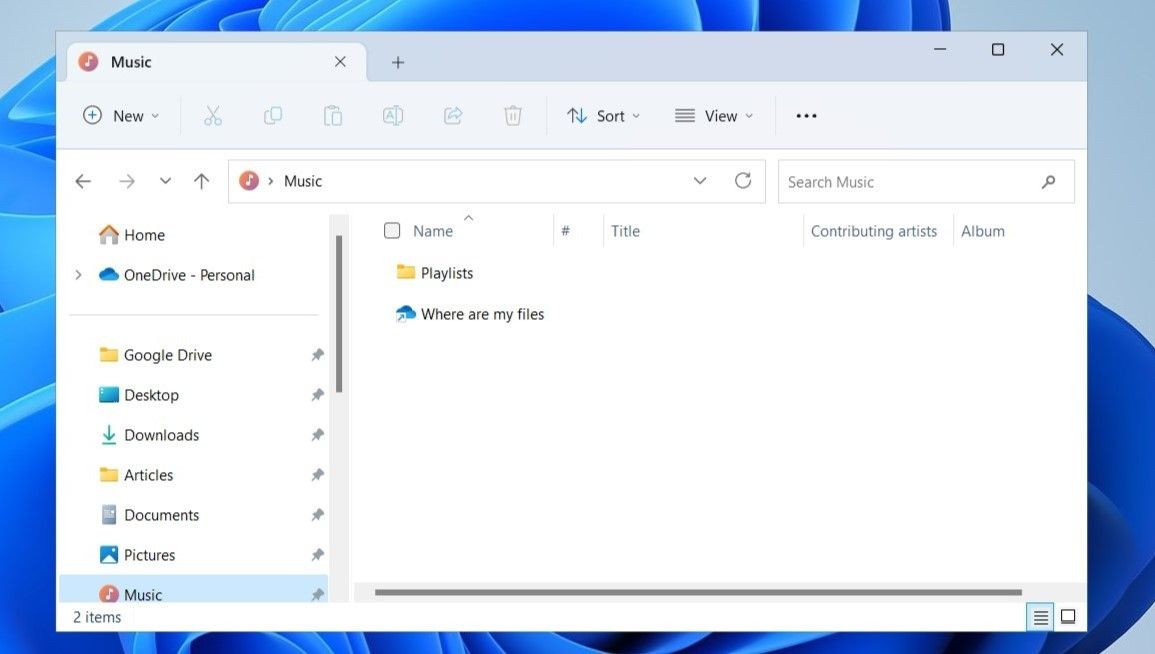 Cửa sổ với góc vuông trên Windows 11
Cửa sổ với góc vuông trên Windows 11
Lưu ý rằng công cụ này sẽ không tắt góc tròn trong menu Bắt đầu hoặc một số ứng dụng hiện đại. Nếu bạn muốn hoàn nguyên lại sau này, chỉ cần chạy lại tệp EXE đã tải về.
2. Tắt Góc Tròn Trên Windows 11 Bằng Trình Chỉnh Sửa Registry
Nếu bạn không muốn sử dụng công cụ bên thứ ba, không sao cả. Bạn cũng có thể tắt góc tròn trên Windows 11 bằng cách thay đổi trong Registry. Tuy nhiên, bạn cần cẩn thận vì việc thay đổi các tệp registry mà không có kiến thức đầy đủ có thể gây rủi ro.
Trước khi tiếp tục, hãy xem xét việc sao lưu tất cả các tệp registry, phòng trường hợp xấu nhất. Sau đó, sử dụng các bước sau để tắt góc tròn qua Trình chỉnh sửa Registry:
- Nhấn Win + S để mở menu tìm kiếm.
- Gõ trình chỉnh sửa registry và chọn kết quả đầu tiên xuất hiện.
- Chọn Có khi cửa sổ User Account Control (UAC) xuất hiện.
- Điều hướng đến Computer > HKEY_CURRENT_USER > Software > Microsoft > Windows > DWM.
- Nhấp chuột phải vào khóa DWM và chọn New > DWORD (32-bit) Value. Đặt tên nó là UseWindowFrameStagingBuffer.
- Nhấp đúp vào DWORD vừa tạo và nhập 0 vào trường Value data. Sau đó, nhấp OK.
- Khởi động lại PC của bạn để áp dụng các thay đổi.
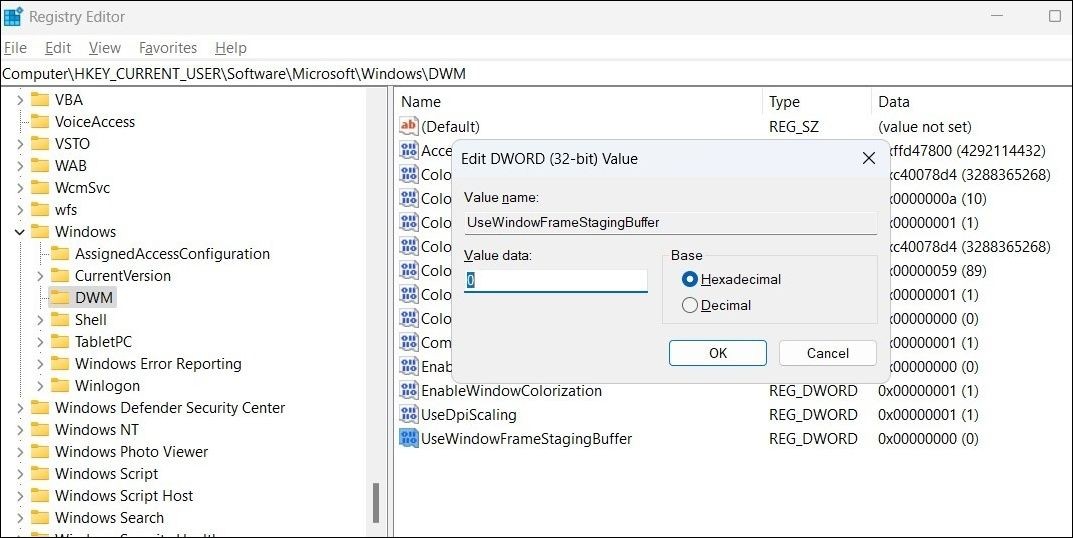 Tắt góc tròn trên Windows 11 qua Trình chỉnh sửa Registry
Tắt góc tròn trên Windows 11 qua Trình chỉnh sửa Registry
Nếu bạn muốn đảo ngược thay đổi sau này, hãy lặp lại các bước trên và thay đổi giá trị dữ liệu cho UseWindowFrameStagingBuffer thành 1.
3. Tắt Góc Tròn Trên Windows 11 Qua Trình Quản Lý Thiết Bị
Một cách khác để loại bỏ góc tròn trên Windows 11 là tắt trình điều khiển đồ họa trên PC của bạn. Tuy nhiên, bạn cần lưu ý một số điều. Thứ nhất, việc tắt trình điều khiển đồ họa sẽ dẫn đến hiệu suất hiển thị giảm, độ phân giải màn hình thấp hơn và tắt bất kỳ hiệu ứng trực quan nào. Thứ hai, điều này cũng sẽ ngăn bạn chạy các ứng dụng hoặc trò chơi đòi hỏi đồ họa cao trên PC của bạn.
Nếu bạn chấp nhận những điều này, hãy sử dụng các bước sau để tắt góc tròn qua Trình quản lý thiết bị:
- Nhấn Win + X để mở menu Power User.
- Chọn Trình quản lý thiết bị từ danh sách.
- Nhấp đúp vào Display adapters để mở rộng.
- Nhấp chuột phải vào trình điều khiển hiển thị của bạn và chọn Disable device.
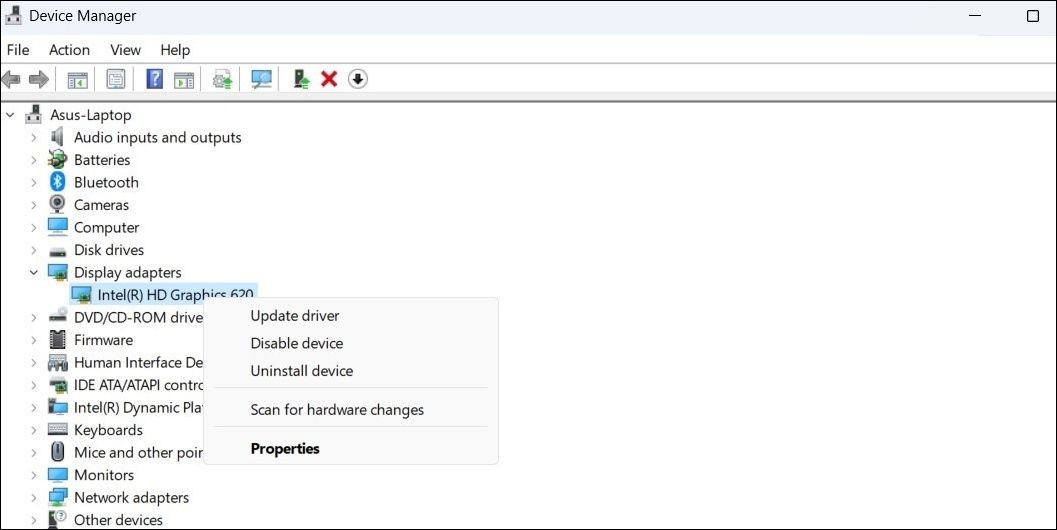 Tắt trình điều khiển đồ họa trên Windows 11
Tắt trình điều khiển đồ họa trên Windows 11
Khi trình điều khiển đồ họa bị tắt, bạn sẽ thấy các cửa sổ và menu trên Windows 11 với góc vuông. Nếu bạn muốn hoàn nguyên thay đổi sau này, chỉ cần bật lại trình điều khiển đồ họa qua Trình quản lý thiết bị.
-
Tại sao tôi nên tắt góc tròn trên Windows 11?
- Nếu bạn thích giao diện truyền thống với góc vuông, việc tắt góc tròn có thể giúp bạn có trải nghiệm quen thuộc hơn.
-
Liệu việc tắt góc tròn có ảnh hưởng đến hiệu suất của PC không?
- Thông thường, việc tắt góc tròn không ảnh hưởng đến hiệu suất của PC. Tuy nhiên, nếu bạn tắt trình điều khiển đồ họa, hiệu suất hiển thị có thể giảm.
-
Có cách nào để hoàn nguyên lại góc tròn sau khi đã tắt không?
- Có, bạn có thể hoàn nguyên lại bằng cách sử dụng lại công cụ bên thứ ba hoặc thay đổi giá trị trong Registry hoặc bật lại trình điều khiển đồ họa.
-
Tôi có thể tùy chỉnh thêm gì khác trên Windows 11 để có giao diện cổ điển hơn?
- Bạn có thể sử dụng các công cụ như ExplorerPatcher để thay đổi giao diện Windows 11 thành giống Windows 10.
-
Liệu việc thay đổi Registry có an toàn không?
- Nếu bạn làm theo hướng dẫn chính xác và đã sao lưu registry, việc thay đổi Registry là an toàn. Tuy nhiên, hãy cẩn thận vì các thay đổi không chính xác có thể gây ra sự cố.
-
Tôi có thể tắt góc tròn trên menu Bắt đầu và các ứng dụng hiện đại không?
- Công cụ bên thứ ba như Win11DisableOrRestoreRoundedCorners có thể không tắt góc tròn trên menu Bắt đầu và một số ứng dụng hiện đại.
-
Có cần phải tạo điểm khôi phục trước khi thay đổi hệ thống không?
- Có, việc tạo điểm khôi phục là một biện pháp an toàn để bạn có thể quay lại trạng thái trước đó nếu có sự cố xảy ra.
Tắt Góc Tròn Trên Windows 11 Dễ Dàng
Sử dụng công cụ bên thứ ba có lẽ là cách tiện lợi nhất để loại bỏ góc tròn trên Windows 11. Tuy nhiên, nếu bạn thích sử dụng các phương pháp gốc, bạn có thể dùng Trình chỉnh sửa Registry hoặc Trình quản lý thiết bị thay thế.
Việc tắt góc tròn không phải là cách duy nhất để có được giao diện cổ điển của các phiên bản Windows trước. Bạn cũng có thể sử dụng công cụ bên thứ ba như ExplorerPatcher để làm cho Windows 11 trông giống Windows 10.